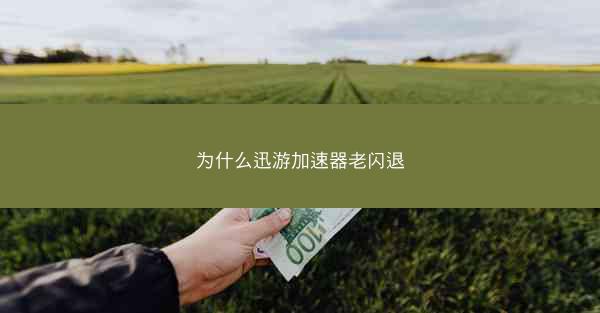在科技飞速发展的今天,我们每个人都是数字时代的探险家,拥有着各式各样的电子设备。而这些设备,就像是一扇扇通往未知世界的门。那么,如何一键打开这扇门,进入设备管理的神秘世界呢?今天,就让我们一起揭开这个谜团,探索一键打开设备管理器的奥秘。 ...

在科技飞速发展的今天,我们每个人都是数字时代的探险家,拥有着各式各样的电子设备。而这些设备,就像是一扇扇通往未知世界的门。那么,如何一键打开这扇门,进入设备管理的神秘世界呢?今天,就让我们一起揭开这个谜团,探索一键打开设备管理器的奥秘。
一、Windows系统:一键启动,轻松管理
对于Windows用户来说,设备管理器是系统自带的强大工具,它可以帮助我们轻松地查看和管理硬件设备。那么,如何一键打开设备管理器呢?
1. 使用快捷键:按下Windows键+X组合键,在弹出的菜单中选择设备管理器即可快速打开。
2. 通过搜索栏:在Windows搜索栏中输入设备管理器,点击搜索结果中的设备管理器应用。
3. 通过控制面板:在控制面板中,找到硬件和声音选项,点击设备管理器即可进入。
二、macOS系统:简洁优雅,一触即达
macOS系统以其简洁优雅的设计风格著称,设备管理器的打开方式也不例外。以下是几种打开设备管理器的方法:
1. 使用Spotlight搜索:按下Command+Space打开Spotlight搜索,输入系统报告,在搜索结果中选择系统报告应用,然后点击左侧的硬件标签。
2. 通过系统偏好设置:在系统偏好设置中,找到硬件选项,点击后即可查看设备信息。
3. 使用终端命令:在终端中输入`system_profiler SPHardwareDataType`命令,即可查看硬件信息。
三、Linux系统:多样选择,任你挑选
Linux系统因其高度的可定制性,提供了多种打开设备管理器的方式。以下是一些常见的方法:
1. 使用系统菜单:在大多数Linux发行版中,可以通过系统菜单找到系统信息或硬件信息等选项。
2. 使用命令行:在终端中输入`lshw`或`hwinfo`等命令,即可查看硬件信息。
3. 使用图形界面工具:如Gnome系统的系统信息工具,KDE系统的系统监控工具等。
四、移动设备:设备管理,触手可及
随着智能手机和平板电脑的普及,移动设备的管理也变得尤为重要。以下是一些移动设备打开设备管理器的方法:
1. Android设备:在设置中找到关于手机或系统选项,然后点击硬件信息或设备信息。
2. iOS设备:在设置中找到通用选项,然后点击关于本机,在这里可以查看设备信息。
五、一键打开,掌控未来
通过以上方法,我们可以轻松地打开设备管理器,对硬件设备进行管理和监控。这不仅可以帮助我们更好地了解自己的设备,还能在设备出现问题时迅速定位问题所在。在这个数字时代,掌握这些技能,让我们成为真正的设备管理大师,一键掌控未来。